Помозите развоју веб локације, дељење чланка са пријатељима!
 Поздрав свим читаоцима.
Поздрав свим читаоцима.
Није тајна да су услуге за гледање онлајн видеа једноставно огромна популарност (иоутубе, вк, сазвани, рутубе, итд.). И, што брже развија Интернет (постаје приступачнији за већину корисника рачунара, брзина се повећава, тарифе престану бити ограничене), бржи развој таквих услуга.
Оно што је изненађујуће: многи корисници успоравају онлине видео, чак и поред високе брзине интернет везе (понекад неколико десетина Мбит / с) и прилично добар рачунар. Шта радити у овој ситуацији и ја бих желео да кажем у овом чланку.
1. Први корак: проверите брзину Интернета
Прва ствар коју препоручујем када кочите видео је да проверите брзину вашег Интернета. Упркос изјавама многих провајдера, номинална Интернет брзина ваше тарифе и стварна брзина Интернета могу се временом разликовати! Штавише, у свим уговорима са вашим провајдером - брзина Интернета означена је префиксом " ТО " (тј. Максимално могуће, у пракси је добро, ако је најмање 10-15% мања од пријављене).
И тако, како проверити?
Препоручујем да користите чланак: проверите брзину Интернета.
Стварно ми се свиђа услуга на Спеедтест.нет. Довољно је притиснути једно дугме: БЕГИН и након неколико минута извештај ће бити спреман (пример извештаја се приказује на слици испод).
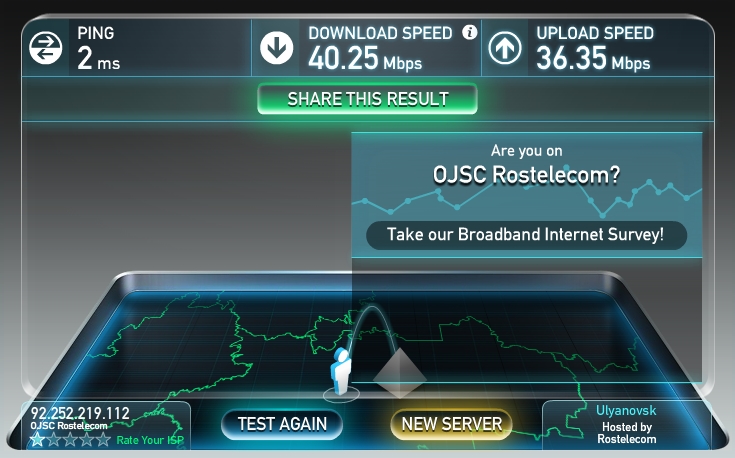
Спеедтест.нет - тест интернет брзине.
Уопштено говорећи, за квалитетно гледање онлине видеа - то је већа брзина Интернета - што је боље. Минимална брзина за гледање нормалног видеа је приближно 5-10 Мбпс. Ако је ваша брзина мања - често ћете доживети глитке и кочнице приликом гледања онлине видео снимка. Овдје можете препоручити двије ствари:
- прелазак на тарифу са већом брзином (или промену провајдера са бржим стопама);
- отворите онлине видео и ставите је у паузу (затим сачекајте 5-10 минута док се не отпреми, а затим гледати без кретања и успорава).
2. Оптимизовање "додатног" оптерећења на рачунару
Ако је све у реду на брзини Интернета, на главним каналима вашег провајдера нема несрећа, веза је стабилна и не преломи сваких 5 минута - разлози за кочнице би требало пронаћи на рачунару:
- софтвер;
- гвожђе (у овом случају, јасноћа долази брзо, ако је гвожђе, проблеми неће бити само са видео снимком на мрежи, већ са многим другим задацима) .
Многи корисници, пошто су видели довољно реклама, "3 цорес 3 гига", сматрају да је њихов рачунар толико моћан и продуктиван да може истовремено обављати велики број задатака:
- отварање 10 табова у прегледачу (у сваком од њих гомила банера и реклама);
- Видео кодирање;
- трчање неке игре итд.
Као резултат: рачунар једноставно не може да се носи са толико задатака и почиње да успорава. Штавише, то неће само успорити приликом гледања видео записа, већ генерално, уопште (који задатак не бисте радили). Најлакши начин да сазнате је да ли желите да отворите Таск Манагер (ЦНТРЛ + АЛТ + ДЕЛ или ЦНТРЛ + СХИФТ + ЕСЦ).
У мом доленаведеном примеру, оптерећење лаптопа није толико велико: отворите неколико картица у Фирефоку, репродукујте музику у плејеру, преузмите једну торрент датотеку. А онда је довољно да се процесор учита за 10-15%! Шта можемо рећи о другим, већим интензивним задацима.
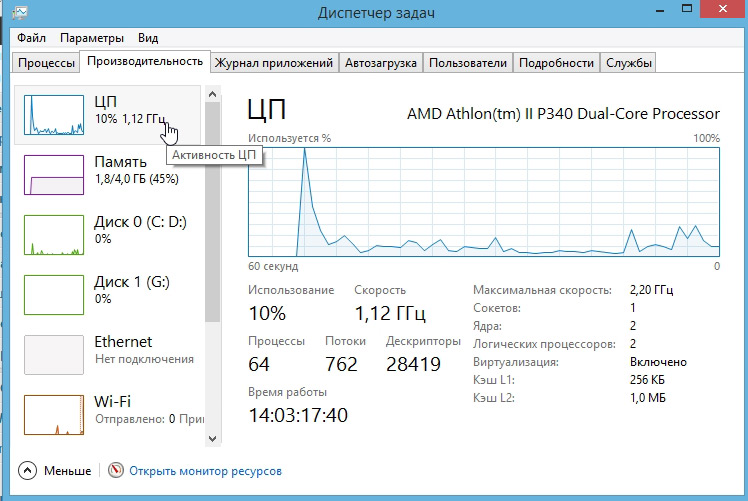
Таск Манагер: тренутна оптерећења лаптопа.
Иначе, у менаџеру задатака можете приступити картици процеса и видети које апликације и колико ЦПУ (ЦПУ) рачунара учитава. У сваком случају, ако је употреба ЦПУ већа од 50% -60%, треба обратити пажњу на то, након чега бројеви почињу да успоравају (број је контроверзан и многи могу почети да се супротстављају, али у пракси то се управо десило) .
Решење: затворите све непотребне програме и комплетне процесе који значајно учитавају ваш процесор. Ако је разлог био то - онда одмах приметите побољшање у квалитету гледања онлине видео снимка.
3. Проблеми са прегледачем и Фласх Плаиер-ом
Трећи разлог (и узгред је врло чест) зашто је видео спор је или стара / нова верзија Фласх Плаиер-а или грешка у претраживачу. Понекад, гледање видео снимака у различитим прегледачима може се понекад разликовати!
Због тога препоручујем следеће.
1. Уклоните Флас Плаиер са рачунара (Цонтрол Панел / Ремове Програмс).
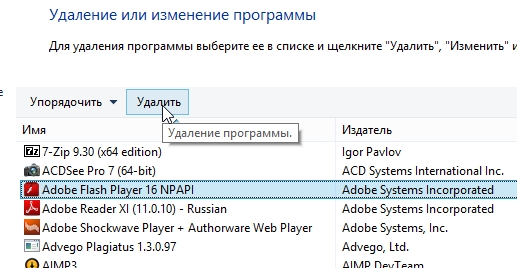
Контролна табла / Програм за деинсталирање (Адобе Фласх Плаиер)
2. Преузмите и инсталирајте нову верзију Фласх Плаиер-а у "ручни режим":
3. Тестирајте посао у претраживачу који нема свој уграђени Фласх Плаиер (можете га проверити у Фирефоку, Интернет Екплореру).
Резултат: ако је проблем био у играчу, онда одмах приметите разлику! Иначе, нова верзија није увек боља. Једном сам дуго користио старију верзију Адобе Фласх Плаиер-а, јер радио је брже на мом рачунару. Иначе, одавде једноставан и ефикасан савет: да проверите неколико верзија Адобе Фласх Плаиер-а.
ПС
Препоручујем и:
1. Ажурирајте прегледач (ако је могуће).
2. Отворите видео у другом прегледачу (проверите најмање три популарне: Интернет Екплорер, Фирефок, Цхроме). Изаберите прегледач помоћи ће вам овај чланак:
3. Цхром'е претраживач користи уграђену верзију Фласх Плаиер-а (и тако, иначе, ради много других претраживача написаних на истом мотору). Према томе, ако је видео спор у њему - даћу исти савет: пробајте друге прегледаче. Ако видео не кочи у Цхром'е (или његовим аналогијама) - онда покушајте да репродукујете видео у њему.
4. Постоји такво вријеме: ваша веза са сервером на којем је видео отпремљен - оставља много тога што желите. Али са другим серверима имате добру везу, а они заузврат имају добру везу са сервером на коме постоји видео.
Због тога, у многим претраживачима постоји таква могућност као што је турбо-убрзање или турбо-интернет. Неопходно је покушати ову прилику. Ова опција је доступна у Опера, Иандек претраживачу итд.
5. Оптимизујте Виндовс систем (хттпс://пцпро100.инфо/оптимизатсииа-виндовс-8/), очистите рачунар од нежељених датотека.
То је све. Све добре брзине!